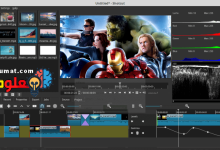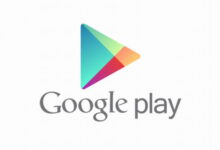كيفية الدخول إلى إعدادات الراوتر من الموبايل والكمبيوتر
[ad_1]

كيفية الدخول إلى إعدادات الراوتر من الموبايل والكمبيوتر
هل لديك جهاز راوتر في المنزل وترغب بالدخول إلى للإعدادات الخاصة به من خلال الهاتف الخاص بك لتغيير كلمة مرور الواي فاي وتغيير إسم الشبكة؟
إذن انت في المقال الصحيح، حيث سنقدم لكم في هذه الفقرة، مجموعة من الخطوات، التي يمكنكم الإعتماد عليها، للدخول إلى إعدادات الراوتر، من الموبايل، وحتى جهاز الكمبيوتر، كما سنتعرف على كيفية، تغيير كلمة المرور، من خلال الإعدادات، ومجموعة من الأمور الأخرى.
وحتى لا نطيل عليكم، دعونا نتعرف على كيفية القيام بذلك، لكن قبل ذلك، يمكنكم الإطلاع، على مقالنا السابق أيضا، والذي سيفيدكم هو الٱخر، والذي كان بعنوان [ كيفية تغير باسورد الواى فاي من الموبايل ].
طريقة الدخول إلى اعدادات الراوتر من الموبايل


هناك العديد من أنواع أجهزة الراوتر، لكن ورغم اختلافها، فيمكنكم الدخول إلى الإعدادات الخاصة بها، بنفس الخطوات. وفي هذه الفقرة، سنتعرف على جميع الخطوات التي يمكنكم اتباعها، للدخول إلى هذه الإعدادات، من الهاتف، تابعو معنا الشرح:
تنبيه: قبل شرح خطوات الدخول إلى إعدادات الواي فاي تأكد من الإتصال بنفس شبكة الواي فاي لجهاز الراوتر الذي ترغب بالدخول إلى الإعدادات الخاصة به.
1) أولا يجب عليك الدخول إلى متصفح جوجل كروم Google Chrome او أي متصفح ٱخر.
2) وفي خانة البحث التي تتواجد في أعلى المتصفح (وليس في خانة Google) قم بكتابة الارقام التالية 192.168.1.1
أو يمكنكم كتابة 192.168.2.1 في بعض أجهزة الراوتر الأوروبية.
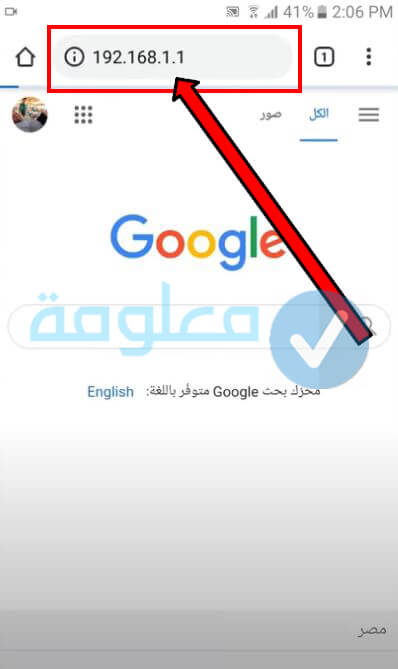
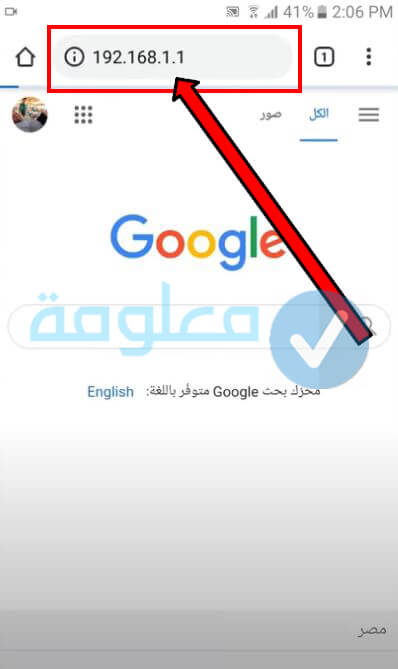
3) عند كتابة هذه الأرقام اضغط على زر البحث. وستظهر لك مباشرة صفحة تسجيل للدخول إلى إعدادات الراوتر الخاص بك.
4) قك بكتابة admin في إسم المستخدم (الخانة الأولى) وقم بكتابة admin مجددا في كلمة المرور (الخانة الثانية) هذا في حالة لم تكن قد قمت بتغييرها.
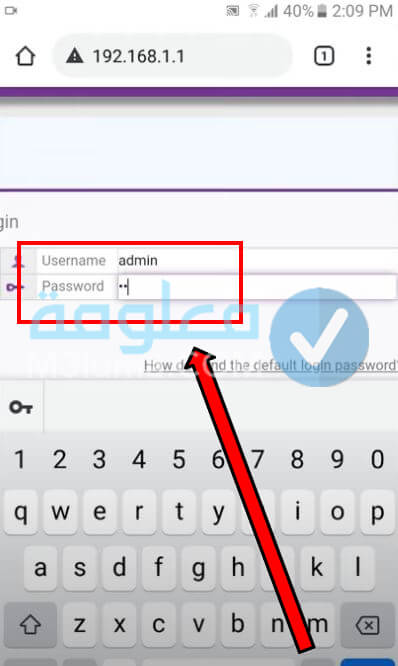
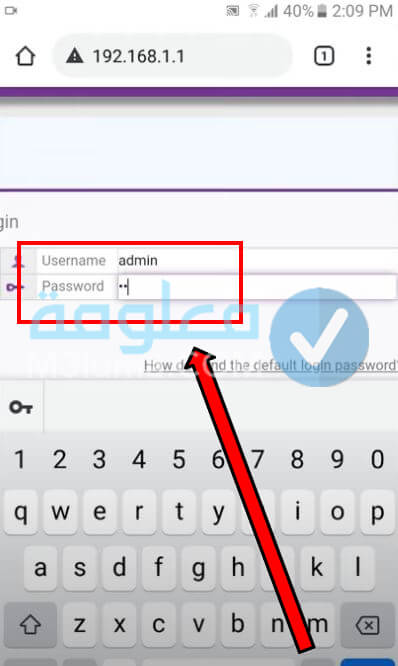
تنبيه: هناك بعض أجهزة الراوتر التي تحمل إسم مستخدم وكلمة المرور مختلفة قم بفحص ظهر جهاز الراوتر وستجد هناك العديد من المعلومات من بينها كلمة المرور واسم المستخدم.


5) عند كتابة تلك المعلومات. اضغط على زر الدخول. وستجد نفسك داخل إعدادات الراوتر الخاص بك بكل سهولة من خلال إتباع الخطوات السابقة.
طريقة الدخول إلى اعدادات الراوتر من الكمبيوتر


لا تختلف خطوات، الدخول لإعدادات الراوتر من الكمبيوتر، مع خطوات التي شرحناها لكم في الاعلى، والخاصة بالموبايل، ورغم ذلك سنقوم بشرحها لكم مجددا، فهناك من يرغب بالدخول إلى هذه الإعدادات، عن طريق الكمبيوتر الخاص به. وحتى لا نطيل عليكم أكثر، دعونا نتعرف على كيفية القيام بذلك:
1) قم بفتح أي متصفح ترغب بالدخول إليه عن طريق جهاز الكمبيوتر الخاص بك.
2) ثم قم بكتابة الكود التالية 192.168.1.1 في خانة البحث التي تتواجد في الأعلى (وليس في خانة Google).
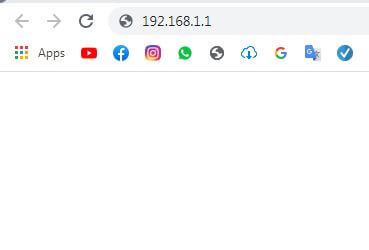
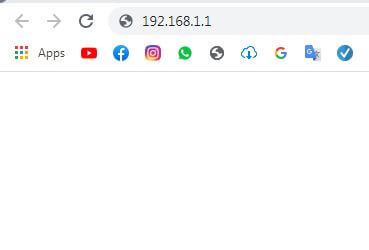
3) بعدها اضغط على زر البحث من خلال الضغط على Enter على لوحة المفاتيح الخاصة بجهاز الكمبيوتر.
4) ستظهر لك بعدها صفحة تسجيل الدخول إلى إعدادات الراوتر.
5) قم بكتابة كلمة admin في الخامة الأول وحتى في الخانة الثانية. ثم اضغط على زر الدخول. وهذا إذا لم تقم بتغيير كلمة المرور او عندما يقوم شخص ما بتغييرها.
تنبيه: هناك بعض اجهزة الراوتر التي تجد كلمة المرور الخاصة بها مختلفة عن كلمة admin إذا كان جهاز الراوتر الخاص بك من بينها يمكنك فحصه من الخلف وستجد هناك كلمة المرور واسم المستخدم كما هو موضح في الصور بالأسفل.


6) فور كتابة كلمة المرور وإسم المستخدم يمكنك عندها الدخول إلى إعدادات الراوتر من خلال الكمبيوتر الخاص بك.
وهكذا وبكل بساطة، ومن خلال إتباع كل تلك الخطوات، ستتمكن من الدخول، إلى إعدادات الراوتر، الخاص بك، ومن هناك ضبط العديد من الأشياء، كتعيين كلمة سر جديدة، لشبكة الواي فاي، وتغيير إسم الشبكة، والتعرف على عدد الاجهزة، المتصلة بالراوتر الخاص بك، وغيرها من الأمور، التي سنتعرف على كيفية الدخول إليها، في الفقرات التالية، من هذه المقال، تابعو معنا الشرح.
تنبيه !!!!
عند كتابة رقم IP على المتصفح ( 192.168.1.1 ) اكان متصفح Google Chrome او متصفح firefox من خلال الهاتف أو الكمبيوتر ربما ستظهر لكم صفحة تخبركم ان الصفحة التي ترغبون بالدخول إليها غير ٱمنة ولتخطي ذلك يجب عليكم الضغط على زر المتقدم Advanced ثم الضغط على Proceed to 192.168.1.1 ( unsafe ) وسيتم حل المشكلة والدخول إلى صفحة التسجيل الدخول الخاصة بإعدادت الراوتر.
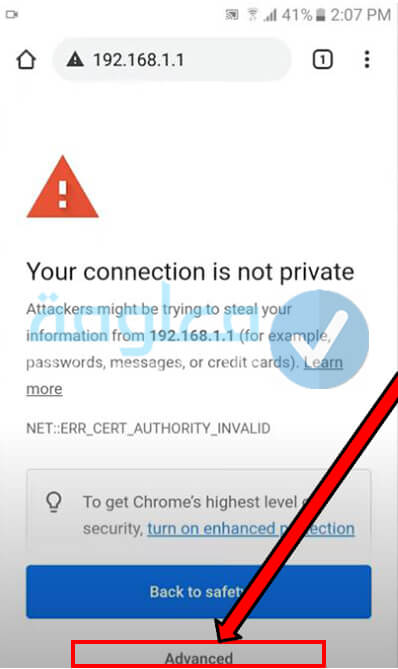
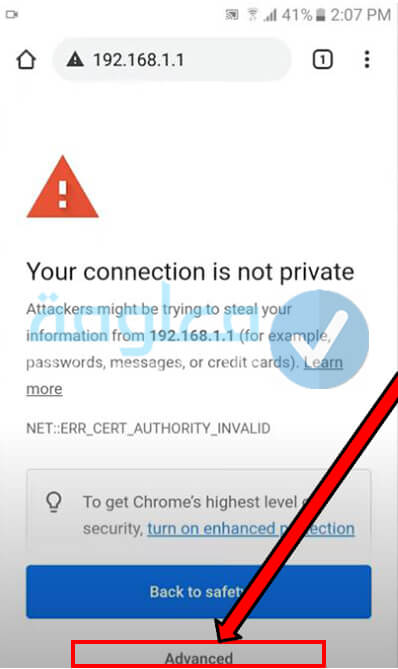
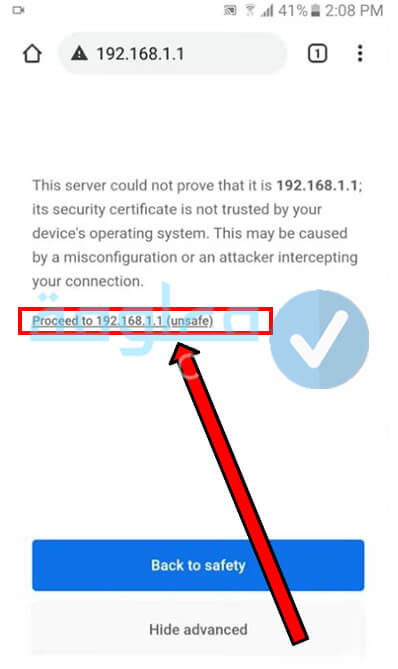
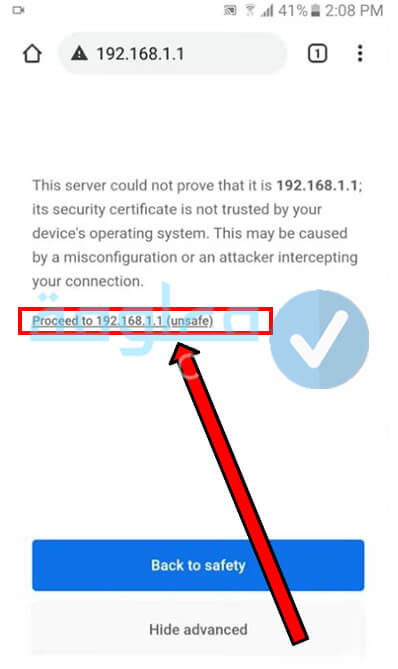
طريقة تغيير كلمة السر الخاصة بالراوتر من الموبايل


وبعد أن قدمنا لكم، جميع الخطوات، التي يمكنكم من خلالها، الدخول إلى إعدادات الراوتر، دعونا الٱن، نقدم لكم، مجموعة من الخطوات، التي يمكنكم من خلالها، تغيير كلمة السر، الخاصة بشبكة الواي فاي، حتى لا يتمكن بعض الأشخاص، من الإتصال به، في حالة حصلوا عليه، بأحد طرق، إختراق شبكات الواي فاي.
وحتى لا نطيل عليكم أكثر، هيا بنا لنتعرف على خطوات، القيام بذلك، في الأسطر التالية، من هذه الفقرة، تابعوا معنا الشرح:
1) يجب عليك الدخول إلى إعدادات الراوتر من خلال نفس الخطوات التي شرحناها لكم في الأعلى.
2) بعدها اضغط على زر Home Network كما هو موضح في الصور بالأسفل.
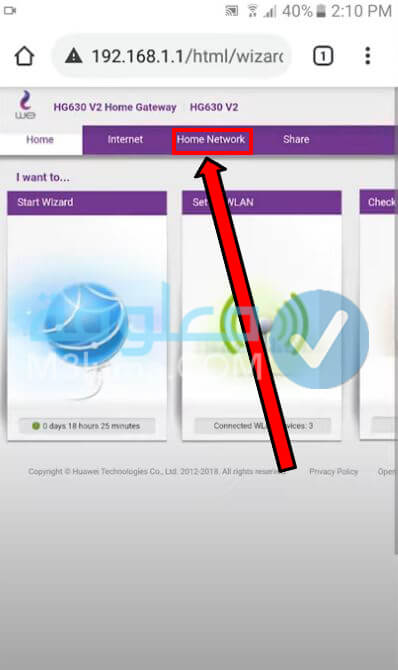
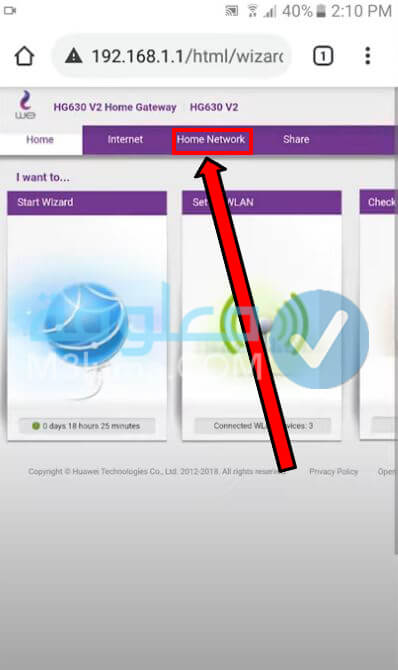
تنبيه: قد تختلف هذه الخطوات من جهاز الراوتر لٱخر فهناك من يجب ان تضغط في هذه الخطوة على System Tools هناك من يجب ان يضغط على administration او خيار maintenance. لهذا حاول البحث عن الخيار الذي يمكنك من خلاله الوصول إلى خيار تغيير كلمة السر الخاصة بجهاز الراوتر.
3) في القائمة الجانبية اضغط على خيار wlan Settings كما هو موضح في الصورة بالأسفل.
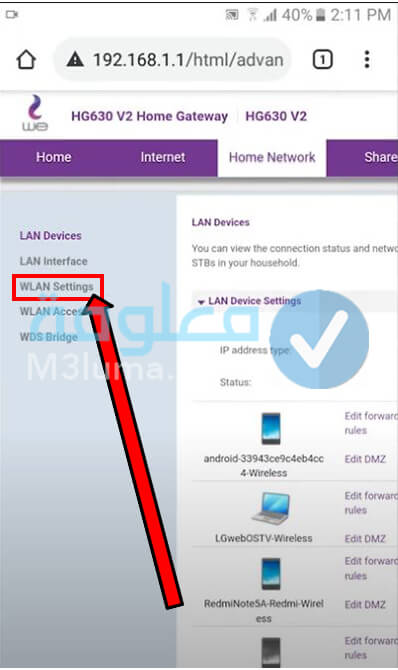
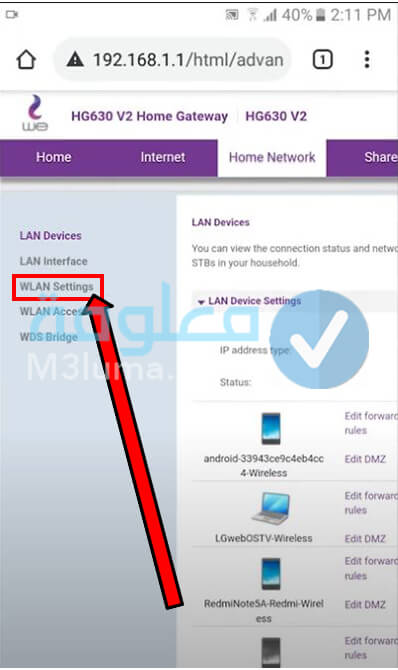
4) وفي هذه الخطوة اضغط على خيار WLAN Encryption الذي من خلاله ستدخل إلى عدادات الواي فاي.
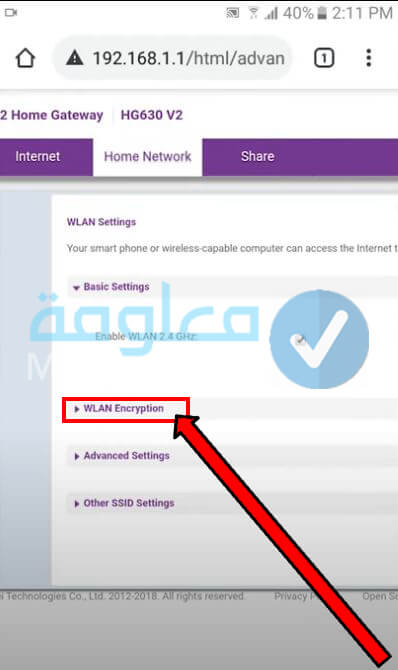
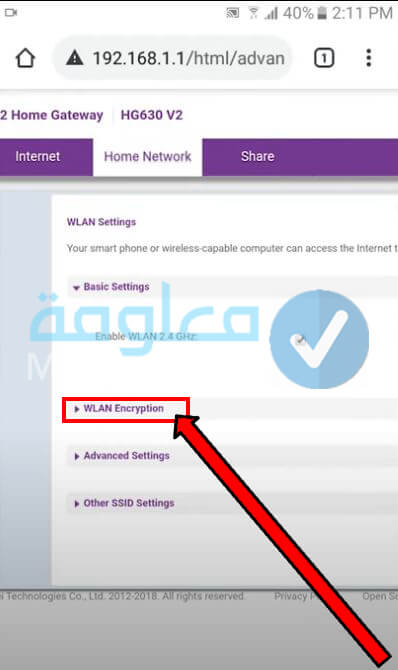
5) ستظهر لك العديد من الخيارات. يمكنك من خلال الخيار الأول “SSID” تغيير إسم شبكة الواي فاي.
6) ويمكنكم من خلال خيار “WPA pre-shared key” تغيير كلمة السر الخاصة بجهاز الراوتر (شبكة الواي فاي).
7) كما يمكنكم وضع علامة الصح ✓ بجانب خيار Hide broadcast واضغط على زر الحفظ Save لإخفاء اسم شبكة الواي فاي الخاص بك من الظهور في البحث.
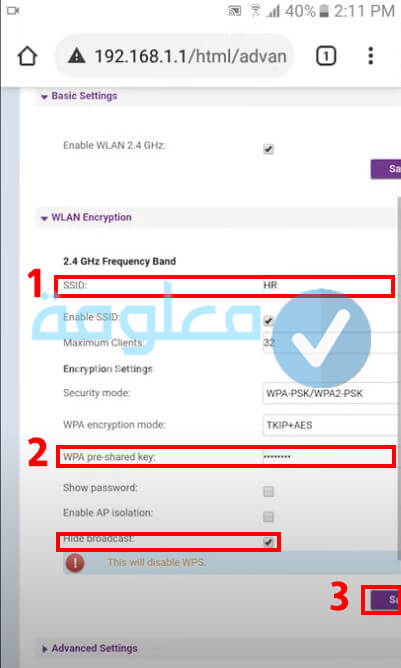
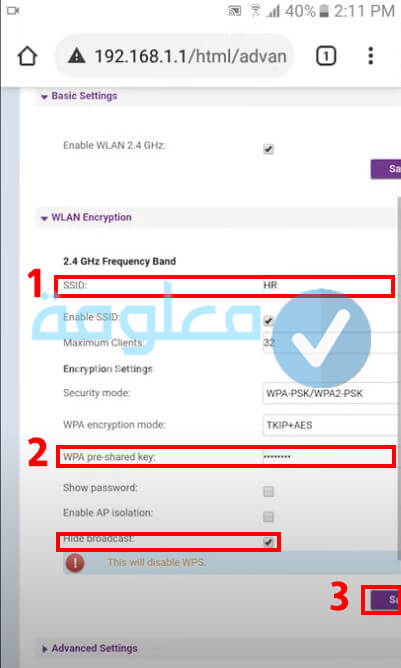
وهكذا ومن خلال اتباع، جميع الخطوات، التي شرحنا لكم في الأعلى، ان تقومون بتغيير كلمة السر، الخاصة بشبكة الواي فاي، بكل سهولة.
تنبيه: هذه الإعدادات خاصة بالروتر من نوع We في حال كان لديكم جهاز راوتر مختلف فيمكنكم البحث عن الإعدادات الخاص بتغيير كلمة السر بأنفسكم او من خلال زيارة مقالنا السابق الذي شاركنا فيه طريقة تغيير كلمة السر لمجموعة مختلفة من انواع الراوتر 👇
طريقة تغيير اسم شبكة الواي فاي


من بين الأمور، التي يمكنكم تغييرها، عند الدخول إلى إعدادات الرواتر، هي إسم شبكة الواي فاي، التي تكون على شكل أرقام وحروف، على هذا الشكل TNCAP645EF على سبيل المثال، والعديد من الأشخاص، يرغبون بتغيير هذا الإسم، ووضع أسمائهم.
إذا كنت انت أيضا منهم، فهذه الفقرة تهمك كثيرا، حيث سنقدم فيها، مجموعة من الخطوات، التي يمكنكم من خلالها، تغيير إسم شبكة الواي فاي، تابعو معنا الشرح، للتعرف على كل ذلك:
1) يجب عليك في الخطوة الأولى الدخول إلى إعدادات الراوتر عن طريق اتباع نفس الخطوات التي تحدثنا عنها في الأعلى.
2) وبعدها قم بالدخول إلى Wireless. ستظهر لك العديد من الخيارت اضغط على خيار wireless security.
3) ثم بالضغط على خيار اسم الشبكة wireless settings او خيار Basic.
4) وستظهر لك خانة بإسم Wireless network name. من خلال قم بكتابة ايم الشبكة الجديد الذي ترغب به. ثم اضغط على زر موافق لحفظ التغييرات.
تنبيه: قد تختلف هذه الخطوات من جهاز راوتر إلى ٱخر لهذا إبحث في الإعدادات إلى أن يظهر لك اسم الشبكة القديم قم بحذفه وقم بكتابة اسم الشبكة الجديد.
أهمية الدخول إلى إعدادات الراوتر


قد تسأل نفسك وتقول: ما فائدة إعدادات الراوتر؟ وما الغرض منها؟
هنا العديد من الفوائد، التي تقدمها إعدادات الراوتر، ومن المهم ان تعلم كيفية الدخول إليها. وفي هذه الفقر،،ة، سنتعرف على مجموعة من الأمور، التي يمكنكم القيام بها، عند الدخول إلى إعدادات الراوتر، تابعو معنا الشرح:
- يمكنكم من خلال الدخول إلى إعدادات الراوتر تغيير كلمة السر الخاصة بشكبة الواي فاي في حالة قام شخص ما بإختراق الشبكة.
- يمكنكم من خلال الدخول إلى إعدادات الراوتر حظر بعض المستخدمين من الإتصال بشبكة الواي فاي الخاصة بكم وتحديد الأجهزة التي ترغبون بان تتصل.
- يمكنكم من خلال الدخول إلى إعدادات الراوتر تسريع النت الخاصة بكم وتغيير قيم DNS وحظر بعض المواقع الضارة.
- يمكنكم من خلال الدخول إلى إعدادات الراوتر تغيير إسم شبكة الواي فاي الخاصة بكم وتحويلها لأسمائكم.
- يمكنكم من خلال الدخول إلى إعدادات الراوتر إخفاء ٱسم شبكة الواي فاي حتى لا يظهر لباقي الأشخاص المجاورين لبيوتكم.
- يمكنكم من خلال الدخول إلى إعدادات الراوتر التعرف على الاجهزة المتصلة بشبكة الواي فاي الخاصة بكم.
كانت هذه جميع الامور، التي يمكنكم الإطلاع عليها، في حالة الدخول إلى إعدادات الراوتر، وهناك العديد من الأشياء الاخرى، التي ستفيدكم حقا، فور الدخول إلى هذه الإعدادات.
خلاصة
في النهاية، كانت هذه جميع المعلومات، المتعلقة بموضوع، كيفية الدخول إلى اعدادات الراوتر من الموبايل، شاركونا بتعليقاتكم أسفل المقال، حول هذا الموضوع، وشكرا لكم على القراءة.
[ad_2]